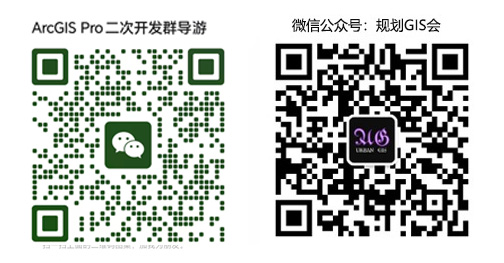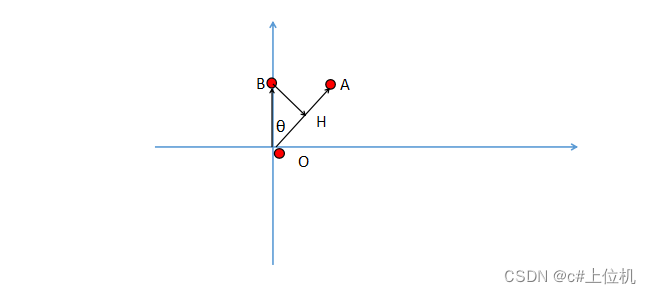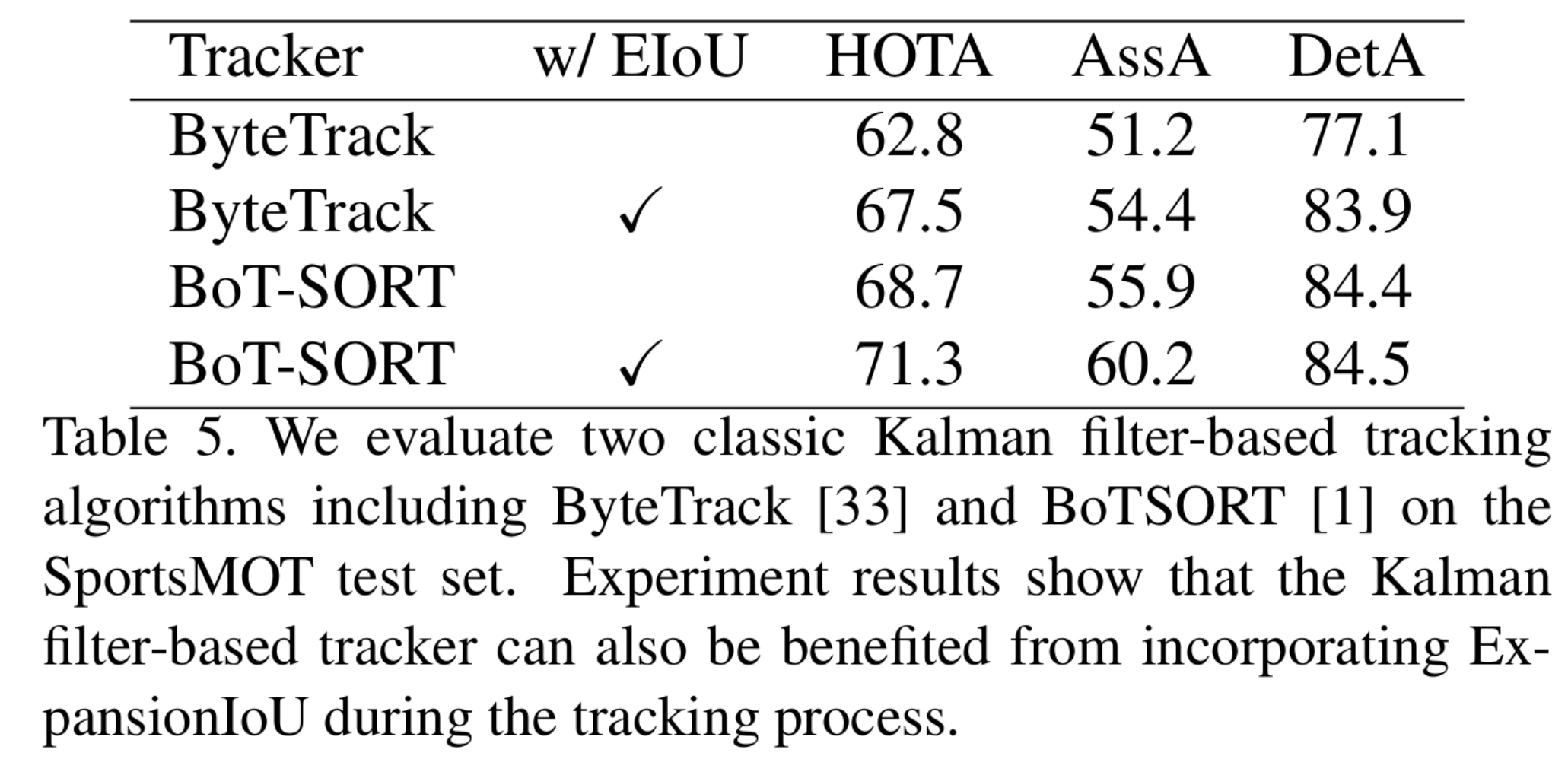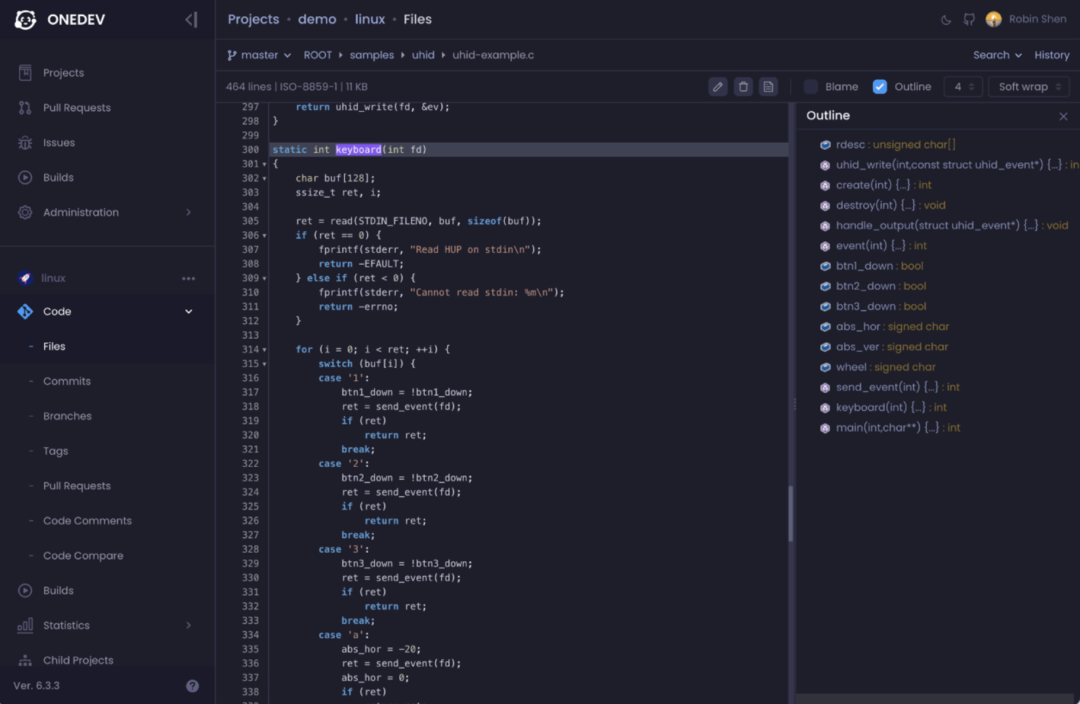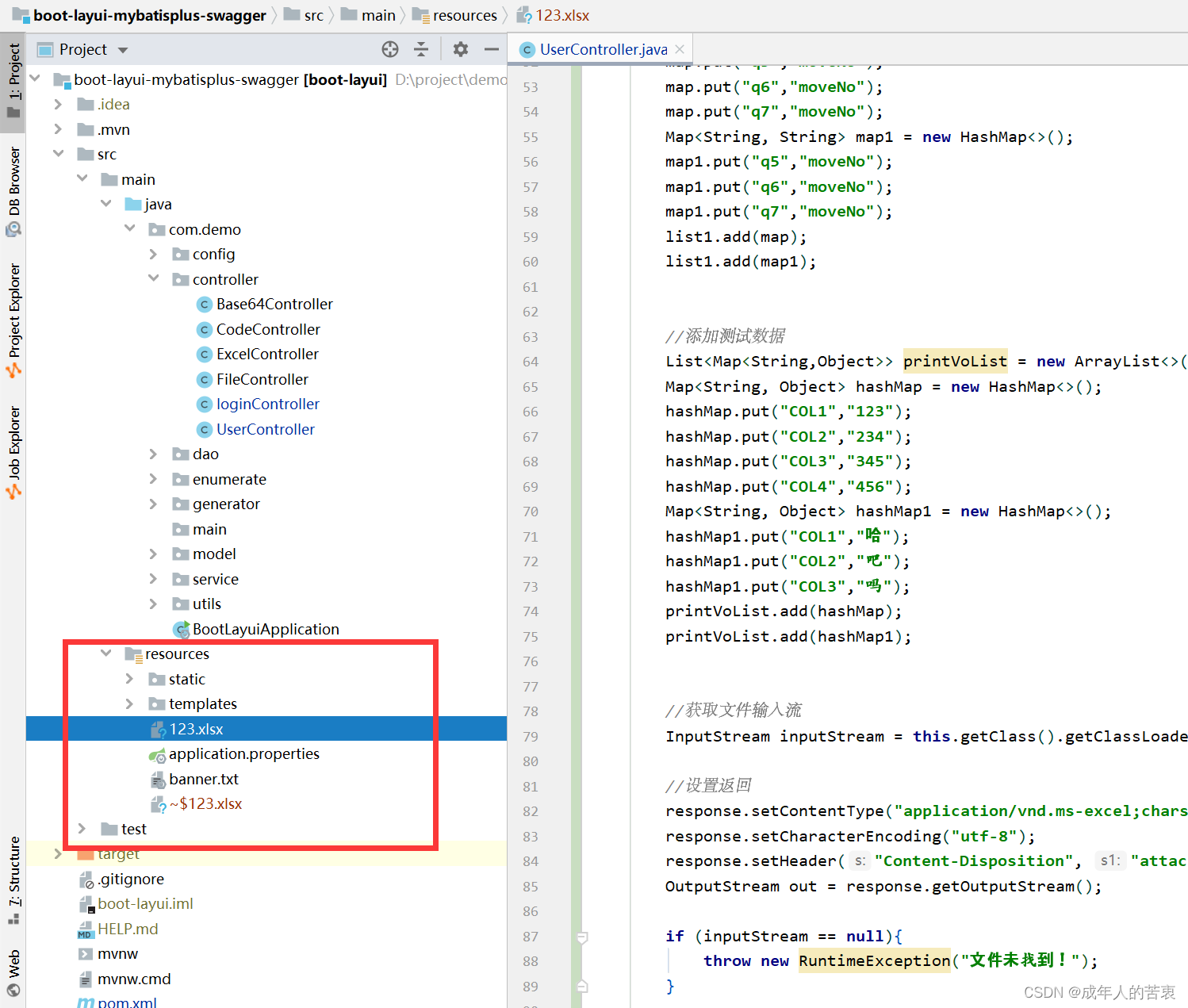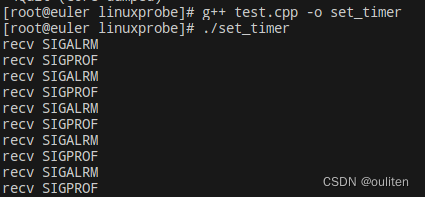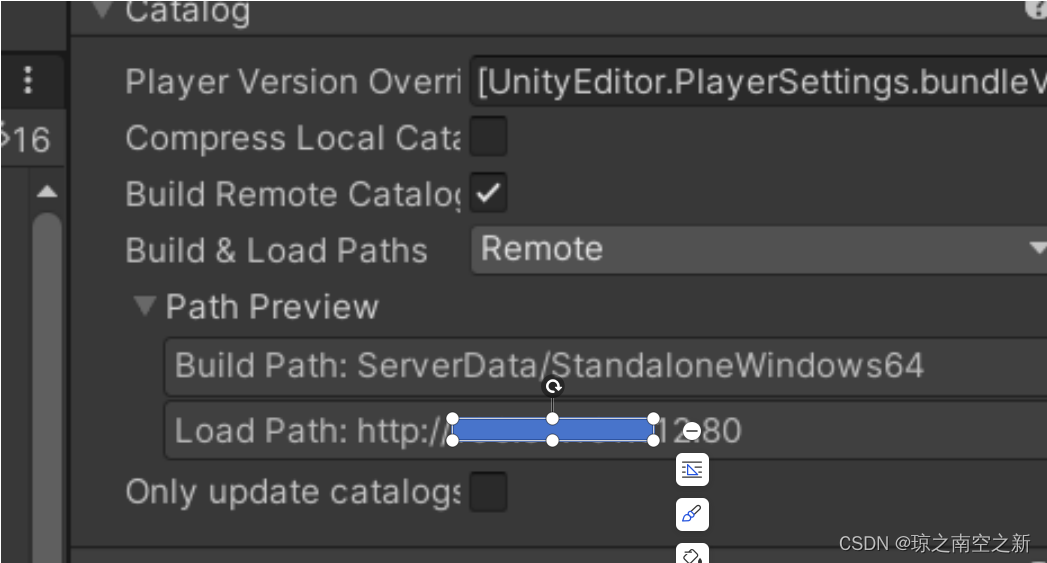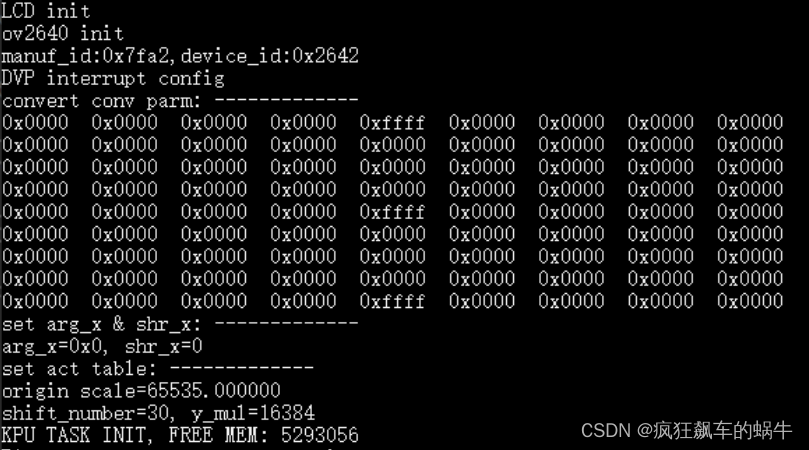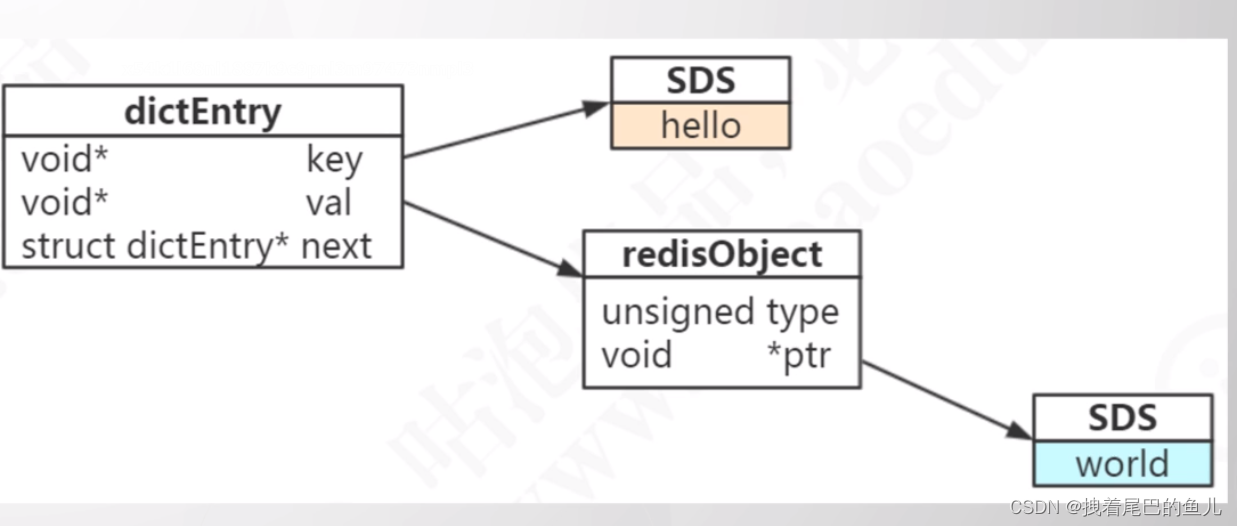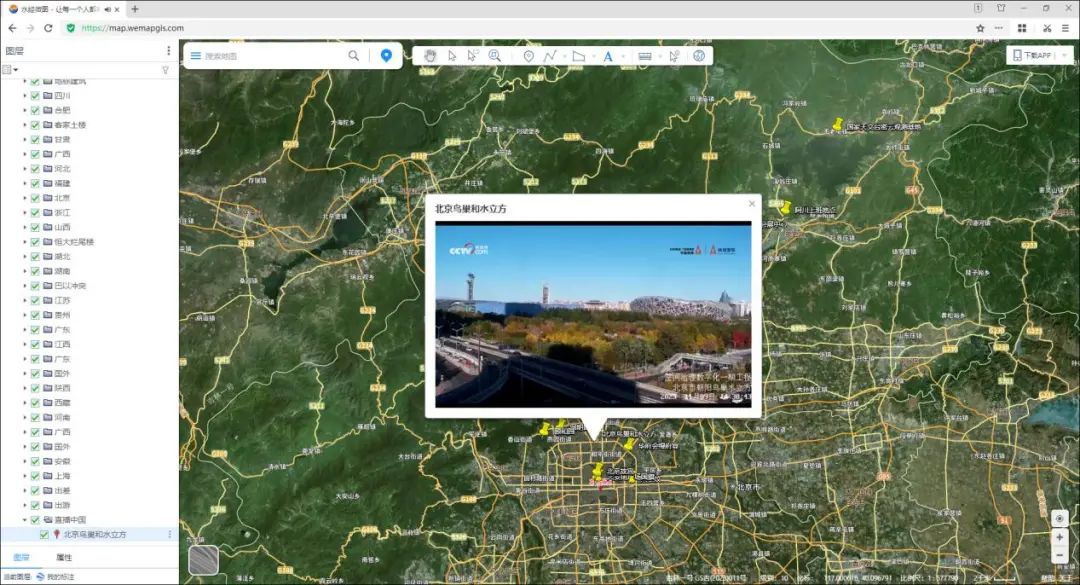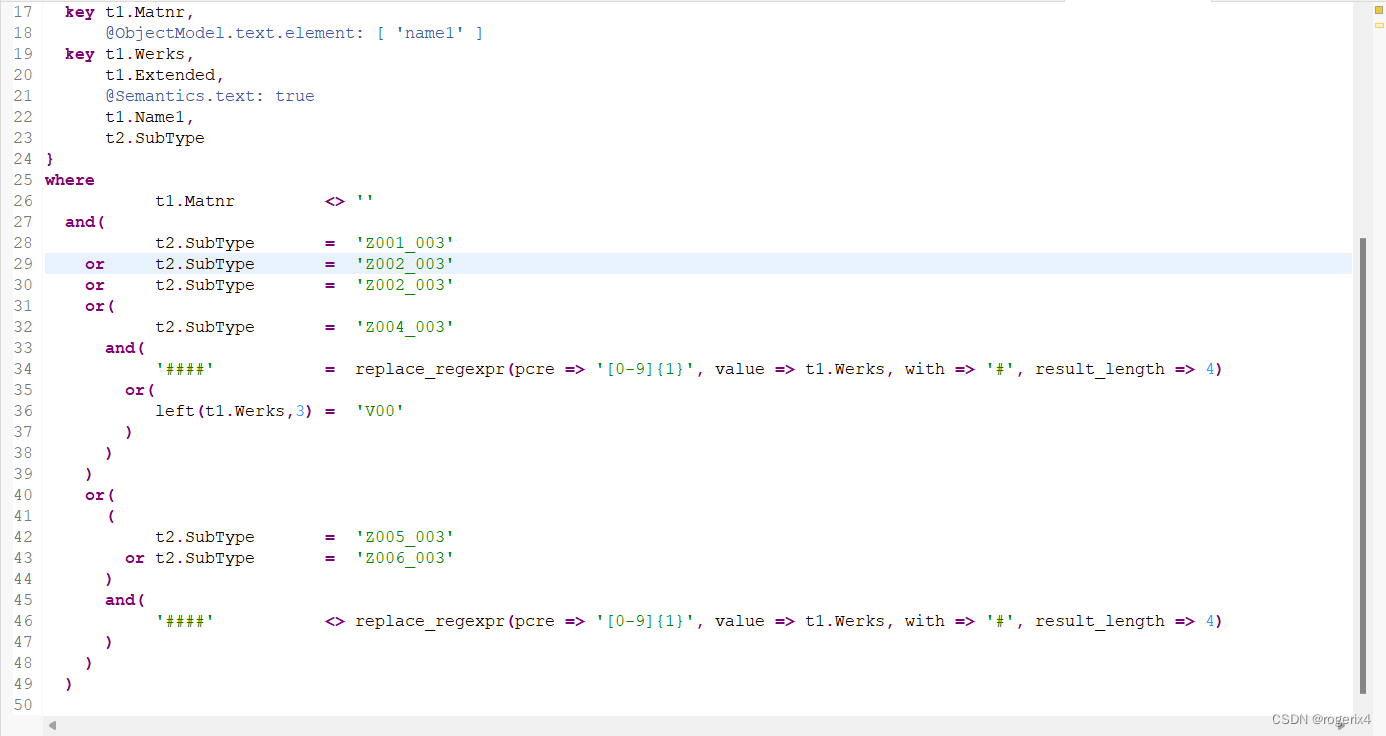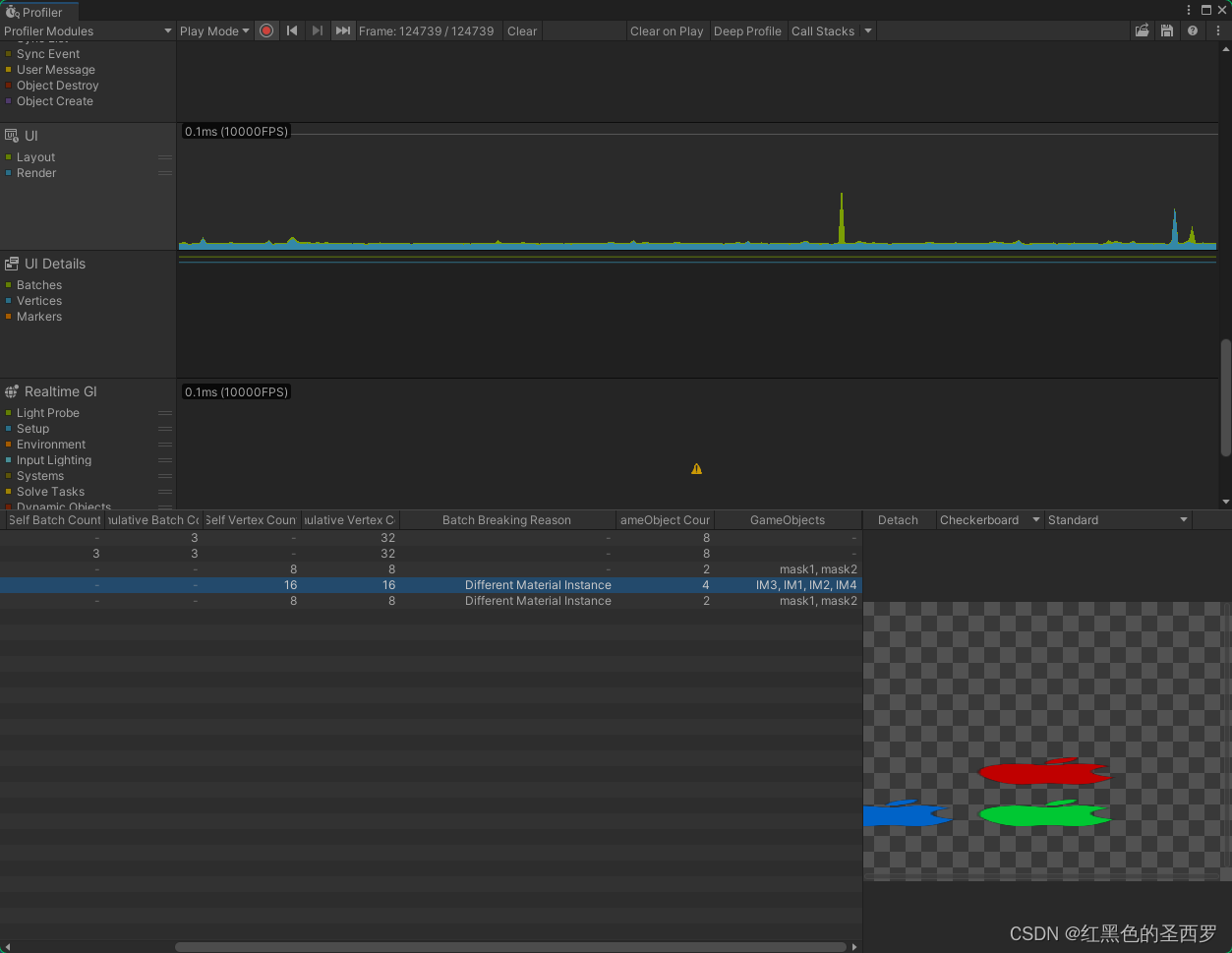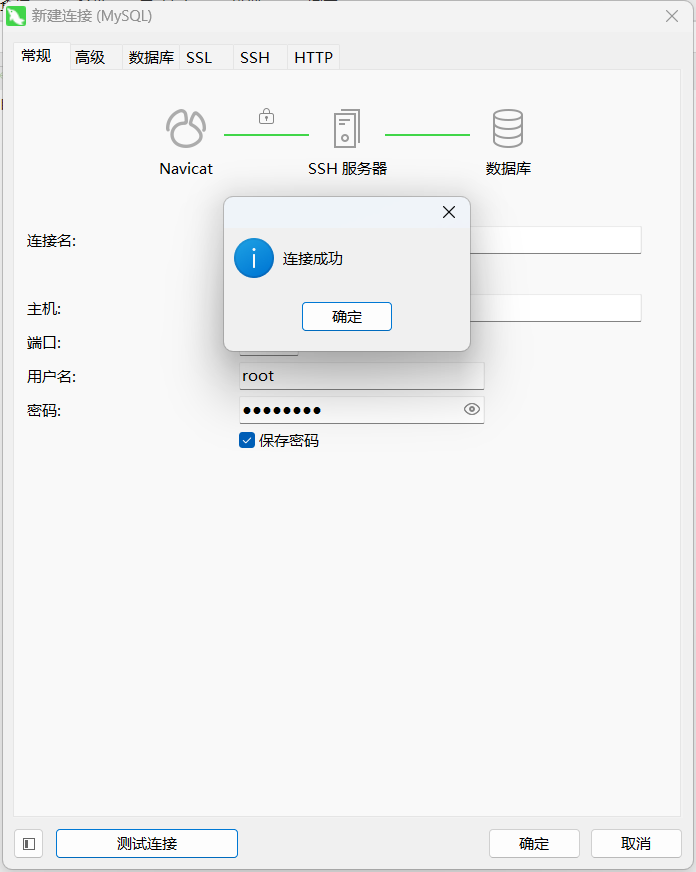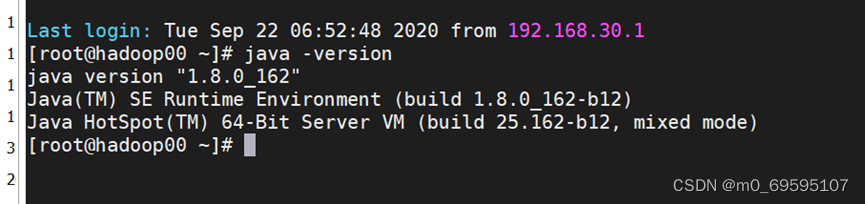文章目录
- Windows服务启动类型解析
- 一、Windows服务简介
- 1.1 Windows服务的特点
- 无需用户交互
- 启动时间可配置
- 运行账户可配置
- 二、Windows服务启动类型详解
- 2.1 自动(延迟启动)
- 2.2 自动
- 2.3 手动
- 2.4 禁用
- 三、Windows服务启动类型的配置和管理
- 3.1 使用“服务”管理工具
- 3.2 使用PowerShell
- 查看所有服务的状态
- 查看指定服务的状态
- 将指定服务设置为自动(延迟启动)
- 将指定服务设置为自动:
- 将指定服务设置为手动:
- 将指定服务设置为禁用:
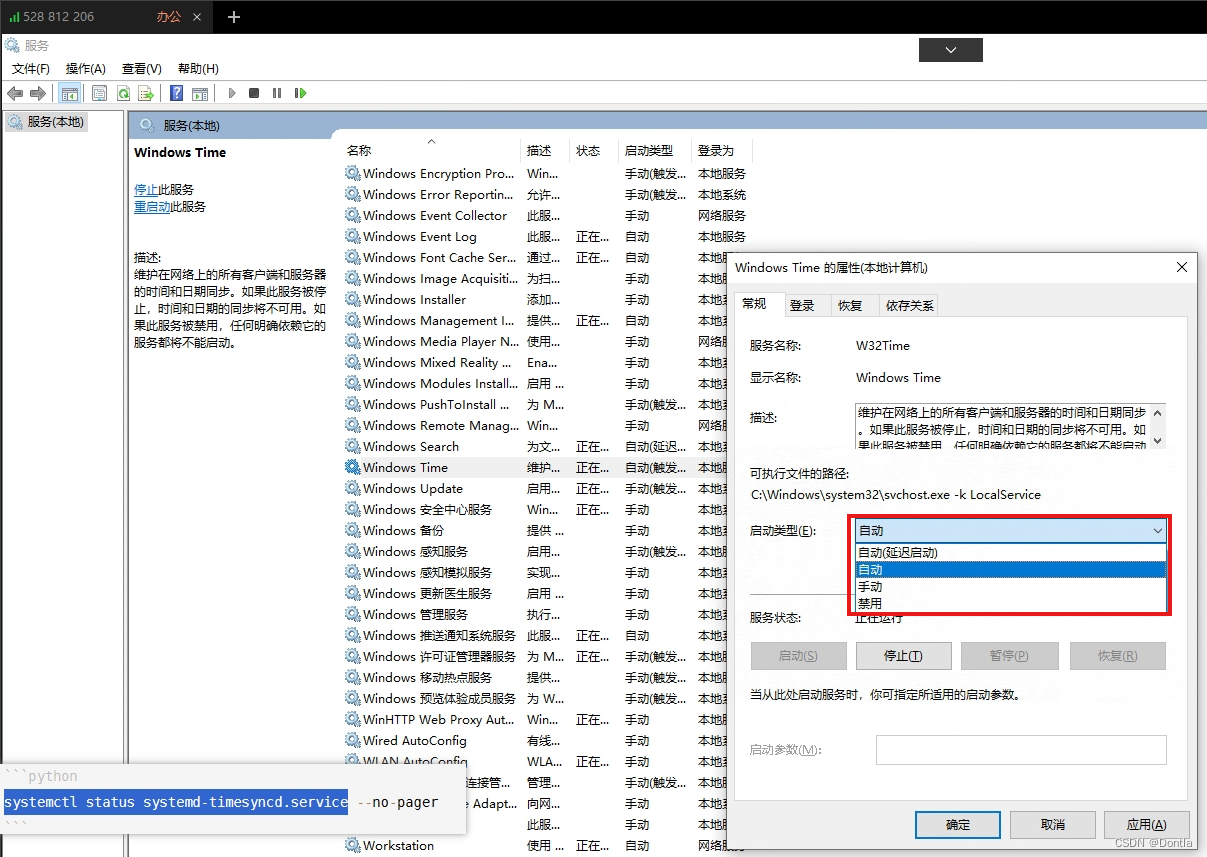
Windows服务启动类型解析
在Windows操作系统中,许多关键的系统和应用功能是通过后台服务来实现的。这些服务的管理和配置方式对于系统的稳定性、安全性和性能至关重要。本文将深入探讨四种Windows服务的启动类型:自动(延迟启动)、自动、手动、禁用,并提供相关示例代码进行演示。
一、Windows服务简介
Windows服务是运行在Windows操作系统上的长期运行的进程。这些服务可以在系统启动时开始运行,并且在没有用户交互的情况下在后台运行。例如,防火墙服务、打印机服务、数据库服务等都是常见的Windows服务。
1.1 Windows服务的特点
无需用户交互
服务在后台运行,不需要用户的干预。
启动时间可配置
可以配置服务在系统启动时自动启动,也可以配置为手动启动或者完全禁止启动。
运行账户可配置
服务可以运行在指定的用户账户下,这有助于实现权限管理和隔离。
二、Windows服务启动类型详解
Windows服务的启动类型主要有四种:自动(延迟启动)、自动、手动、禁用。它们主要区别在于服务启动的时间和方式。
2.1 自动(延迟启动)
在Windows服务中,将启动类型设置为“自动(延迟启动)”意味着当系统启动时,这个服务不会立即启动,而是会稍微延迟一段时间。这主要是为了优化系统的启动速度。
例如,某些非关键性服务如打印机服务可以设置为自动(延迟启动),这样用户在开机后能更快地访问系统,而打印机服务则会在后台稍后启动。
示例代码:
(注意:命令仅供参考,实际最好通过界面设置)
Set-Service -Name "myservice" -StartupType AutomaticDelayedStart
2.2 自动
如果将服务的启动类型设置为“自动”,则该服务将在系统启动时立即开始运行。对于一些重要的系统服务,如防火墙或者安全更新服务,通常会设置为自动启动。
示例代码:
Set-Service -Name "myservice" -StartupType Automatic
2.3 手动
手动启动类型意味着服务只有在明确收到启动命令时才会运行。这种类型适用于那些并非总是需要运行,但在需要时可以手动启动的服务,例如,一些诊断工具或者测试服务。
示例代码:
Set-Service -Name "myservice" -StartupType Manual
2.4 禁用
禁用启动类型意味着服务无法启动,除非改变其启动类型。这通常用于那些不再需要或者存在安全风险的服务。
示例代码:
Set-Service -Name "myservice" -StartupType Disabled
三、Windows服务启动类型的配置和管理
对Windows服务进行配置和管理,可以通过Windows内置的“服务”管理工具,也可以通过命令行工具如PowerShell进行操作。下面将分别介绍这两种方式。
3.1 使用“服务”管理工具
在Windows系统中,点击“开始”菜单,搜索“服务”,打开后即可看到系统中所有的服务及其当前状态和启动类型。
选择某个服务,右键点击选择“属性”,在打开的窗口中就可以看到该服务的详细信息,包括启动类型。点击下拉菜单就可以修改启动类型。
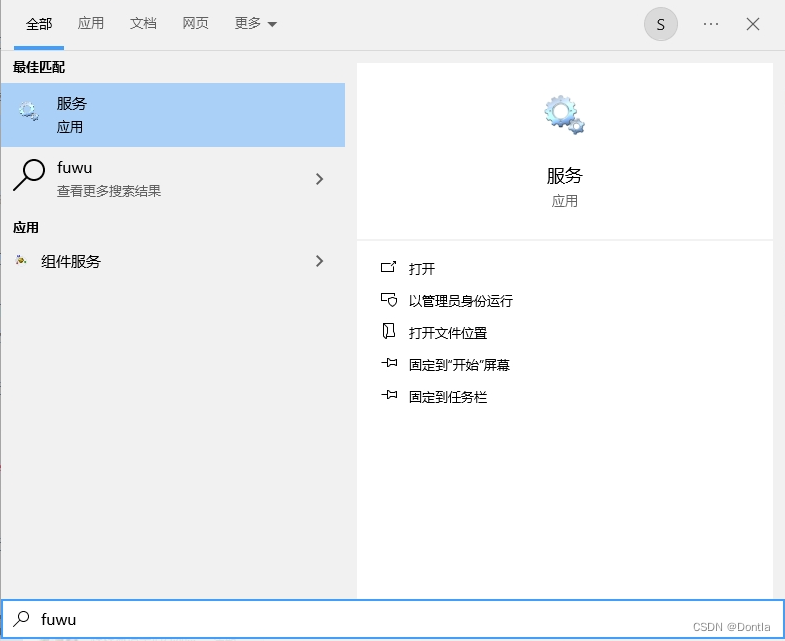
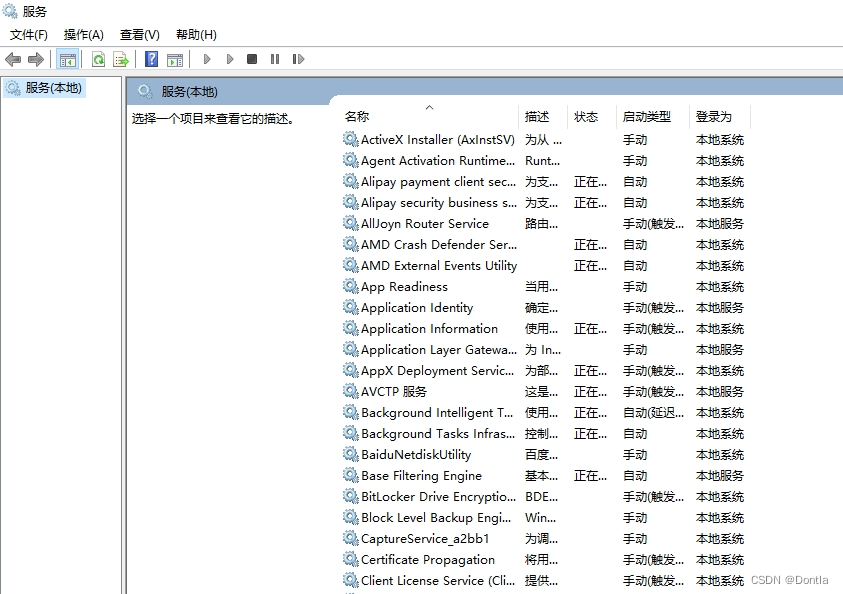
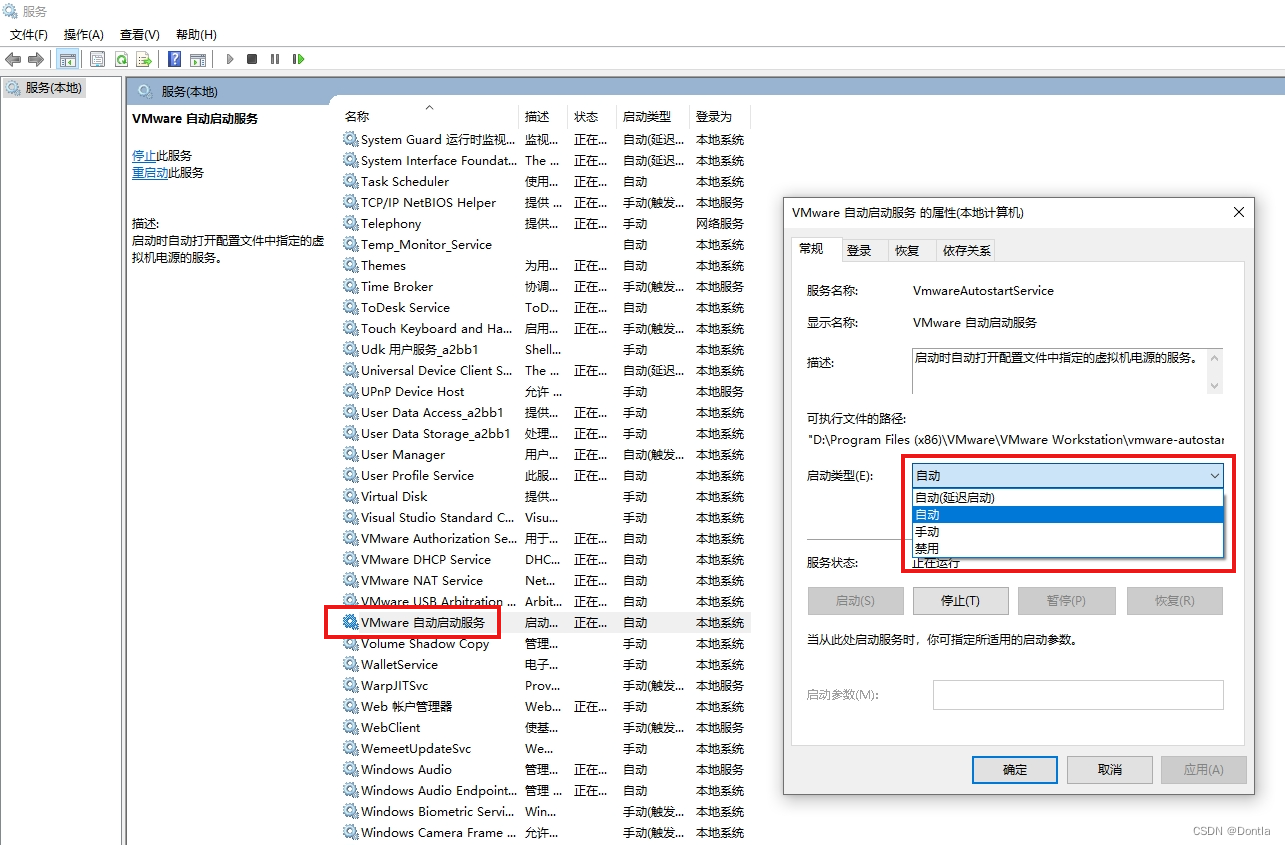
3.2 使用PowerShell
使用PowerShell进行服务管理更加灵活且强大。例如,可以一次性查询多个服务的状态,或者批量修改服务的启动类型。
首先,打开PowerShell,然后可以使用Get-Service命令查看服务的状态,使用Set-Service命令修改服务的启动类型。这里提供一些常用的命令示例:
查看所有服务的状态
Get-Service
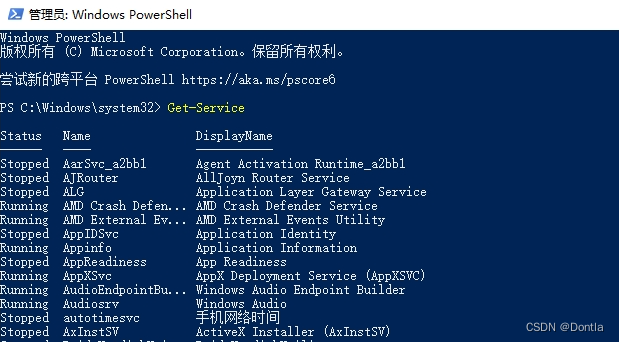
查看指定服务的状态
Get-Service -Name "myservice"
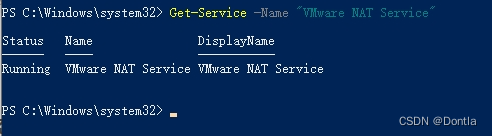
将指定服务设置为自动(延迟启动)
Set-Service -Name "myservice" -StartupType AutomaticDelayedStart
将指定服务设置为自动:
Set-Service -Name "myservice" -StartupType Automatic
将指定服务设置为手动:
Set-Service -Name "myservice" -StartupType Manual
将指定服务设置为禁用:
Set-Service -Name "myservice" -StartupType Disabled
总的来说,理解和正确配置Windows服务的启动类型,对于保证系统的稳定性、安全性和性能都有重要的作用。希望通过本文的深入探讨,能够对Windows服务的启动类型有更清晰的理解。